آموزش تغییر آیکون برنامه ها در اندروید (سامسونگ و شیائومی)
رابط کاربری گوشیهای هوشمند شرکتهایی چون شیائومی و سامسونگ از گذشته به امکانات و شخصیسازیهای متنوع مشهور بودند و امروزه با انتشار نسخههای جدیدتر نیز همچنان به امکانات آنها افزوده میشود. بخش بزرگی از امکانات این رابطهای کاربری به شخصیسازی ظاهری آن برمیگردد تا کاربر بتواند مطابق سلیقهی خود سبک ظاهری رابط کاربری را تغییر دهد.
آیکونها نقش مهمی در تجربهی کاربری و تعامل کاربر با گوشی ایفا میکنند؛ بنابراین، تولیدکنندگان بزرگ گوشیهای هوشمند تاحدممکن سعی میکنند رابط کاربری و شکلوشمایل آیکونها را بهگونهای طراحی کنند که از بسیاری از جنبهها استانداردهای لازم را داشته باشد تا کاربران از کارکردن با گوشی خسته یا دچار مشکل نشوند. باوجوداین، امکانی دراختیار کاربران قرار گرفته است تا درصورت تمایل بتوانند گرافیک آیکونها و اندازه و فرم آنها را تغییر دهند.
امکان تغییر آیکونها در گوشیهای اندرویدی به روشهای گوناگونی امکانپذیر است. حتی اگر رابط کاربری امکان تغییر آیکون نداشته باشد، با نصب لانچرهای شخص ثالث میتوان این کار را انجام داد. بااینحال، گوشی های سامسونگ و شیائومی بخشی با عنوان Themes دارند که به کاربر اجازه میدهد بخشهای مختلف رابط کاربری ازجمله آیکون اپلیکیشنها را بهدلخواه خود تغییر دهند و به فروشگاهی از تمهای متنوع دسترسی داشته باشند.
در این مطلب، قصد داریم روش شخصیسازی و تغییر آیکونهای رابط کاربری One UI و MIUI را با استفاده از امکانات داخلی سیستمعامل یا ابزارهای جانبی به شما آموزش دهیم؛ پس تا انتها با زومیت همراه باشید.
تغییر آیکون برنامهها در گوشی های سامسونگ (One UI)
تغییر آیکون برنامهها در رابط کاربری One UI سامسونگ به روشهای بسیاری امکانپذیر است و حتی توسعهدهندگان مختلفی ابزارهای بسیار حرفهایتر مانند HEX برای این کار تولید کردهاند. بااینحال، دو روش ساده برای تغییر آیکونها در رابط کاربری سامسونگ وجود دارد.
۱. تغییر آیکون با استفاده از آیکونهای آماده در Galaxy Themes
اولین و سادهترین روش تغییر آیکون در گوشیهای گلکسی سامسونگ استفاده از بخش Themes گوشی است. Galaxy Themes فروشگاهی مانند فروشگاههای اپلیکیشن است که طراحان میتوانند تمها، تصویر زمینه، آیکونها و طرحهای نمایشگر همیشهروشن خود را در آنجا عرضه کنند. در این فروشگاه، طیف بسیار وسیع و متنوعی از عناوین مذکور یافت میشود که میتوانید آیکونها یا تم دارای طرح آیکون مدنظر را دانلود و از آیکون آن استفاده کنید.
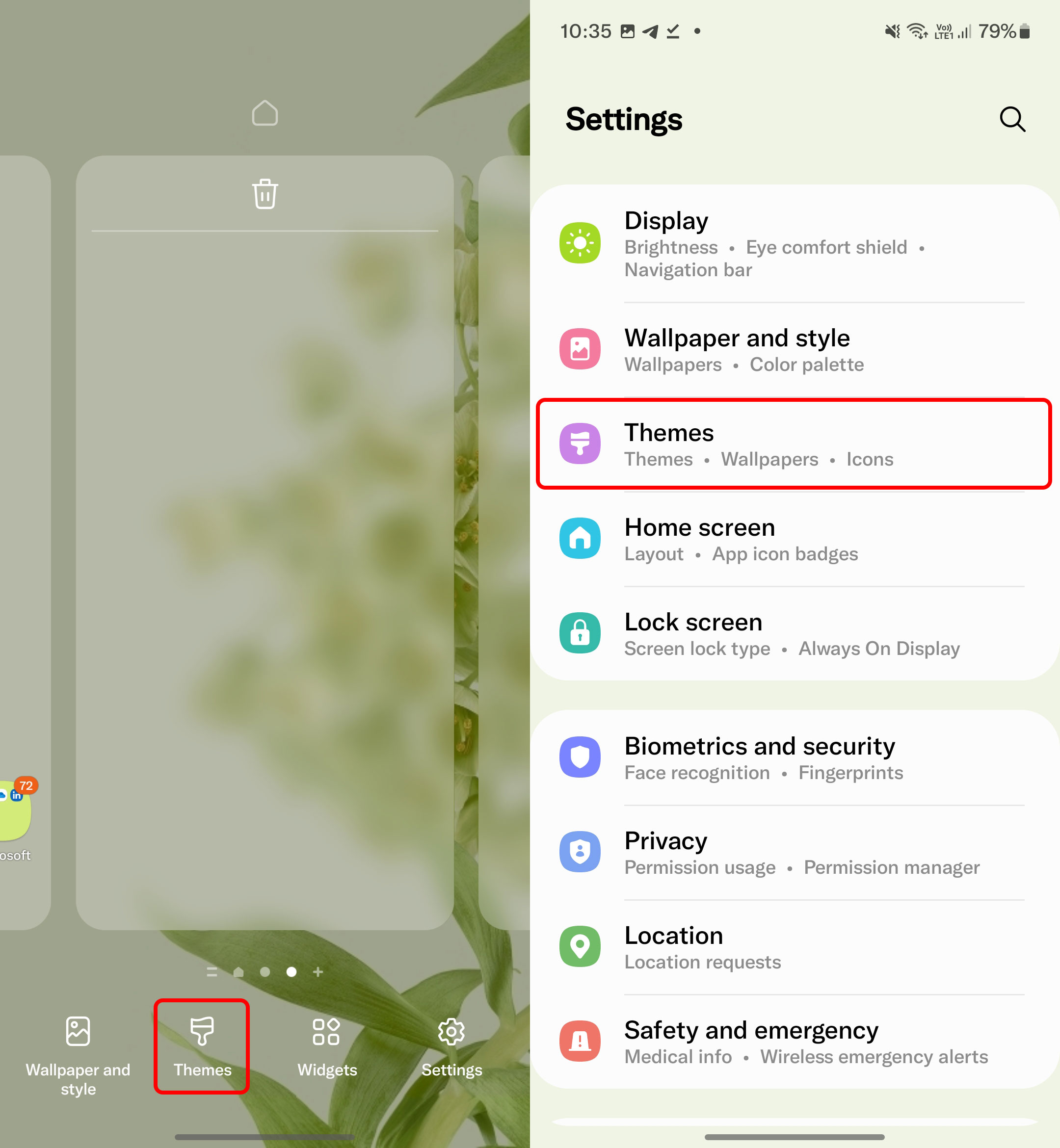
- برای شروع روی صفحه اصلی لانچر گوشی با انگشت نگه دارید و سپس روی قسمت Themes ضربه بزنید. از منو تنظیمات و گزینهی Themes نیز میتوانید به این قسمت دسترسی داشته باشید.
![]()
- درادامه، صفحهی فروشگاه Galaxy Themes برای شما باز میشود. در نوار پایین میتوانید برای دسترسی به آیکونها روی بخش Icons ضربه بزنید و طرح مدنظرتان را براساس معیارهای مختلفی چون رنگ و سبک طراحی را پیدا کنید. همچنین با انتخاب گزینهی Top، میتوانید برترین طرحها را براساس رتبهبندی ببینید.
![]()
- پس از انتخاب گزینهی دلخواه، روی Download و سپس Apply ضربه بزنید تا طرح آیکون در کل رابط کاربری اعمال شود.
![]()
- برای بازگشت به طرح قبلی یا سایر طرحهای دانلودشده، روی گزینهی Menu و سپس My stuff بزنید. درادامه، از هر بخش دلخواه طرح مدنظر را انتخاب کنید و روی Apply ضربه بزنید.
۲. تغییر و شخصیسازی آیکون با استفاده از آیکونپکها و تصاویر دلخواه
اگر طرحهای موجود در Galaxy Themes شما را راضی نمیکند، روش دیگری برای تغییر نماد اپلیکیشنها وجود دارد و آن استفاده از آیکونپکها است. آیکونپکها اپلیکیشنهایی هستند که مجموعهای از آیکونها را دربر میگیرند و در ابتدا برای برخی لانچرهای شخص ثالث که از این امکان پشتیبانی میکردند، کاربردی بودند؛ اما اخیراً جدیدترین نسخههای رابطهای کاربری مانند One UI پشتیبانی از آیکونپکها را افزودهاند.
بهدلیل اینکه آیکونپکها از مدتها قبل در اندروید وجود دارند، با جستوجویی ساده در گوگلپلی میتوان به انواع مختلف آنها دسترسی داشت. هرکدام از این اپلیکیشنها حاوی مجموعههای مختلفی از آیکونها هستند و مزیت مهمشان بهروزشدن مرتب این مجموعهها است و طیف وسیع و غنی از آیکون اپلیکیشنهای مختلف بهجز برنامههای پیشفرض گوشی را پوشش میدهند. بنابراین، استفاده از آنها ظاهر یکدستتری به لانچر گوشی میدهد و طرحهای آنها میتواند بیشتر موردپسند کاربران باشد.
برای استفاده از آیکونپکها در گوشیهای سامسونگ، باید گوشی شما One UI 4.0 و جدیدتر را اجرا کند. درضمن، اگر از گوشیهای مجهز به نسخهی One UI Core استفاده میکنید، این روش ممکن است برای شما عمل نکند.
- در ابتدا، برنامهی Theme Park را از فروشگاه گلکسی استور دانلود کنید.
- گوگل پلی را باز و عبارت Icon Pack را جستوجو کنید. در نتایج جستوجو، میتوانید آیکونپکهای مختلفی را مشاهده کنید. برای مثال، برنامهی Delta یکی از برنامههای پرطرفدار این دسته است که میتوانید آن را نصب کنید.
![]()
- پساز نصب آیکونپک مدنظر، برنامهی Theme Park را باز کنید و از بخش پایین روی Icon ضربه بزنید. روی Create New و سپس Iconpack ضربه بزنید و از قسمت Third party icon packs، برنامهی آیکونپک نصبشده را انتخاب کنید.
![]()
- صبر کنید تا پیشنمایشی از آیکونها به شما نمایش داده شود. درصورت تمایل، میتوانید آیکون برنامهها را جداگانه عوض کنید تا کل آیکونپک اعمال نشود. برای این کار، روی سهنقطه بالا ضربه بزنید و Change icons را انتخاب کنید تا فهرست برنامهها را ببینید.
![]()
- روی هر اپلیکیشنی که ضربه بزنید، میتوانید علاوهبر اینکه آیکون برنامه را با طرح دیگری عوض کنید، از گالری یک عکس را بهعنوان آیکون برنامه تنظیم کنید. با انتخاب Reset طرح آیکون به حالت پیشفرض برمیگردد.
![]()
- با انتخاب Edit icon، میتوانید فرم آیکون را جداگانه از قسمت Shape تغییر دهید. در قسمت Color نیز، امکان تغییر رنگ داخلی آیکون و فریم آن وجود دارد.
![]()
- پس از شخصیسازی جداگانهی آیکونها، به منو قبل برگردید. اگر به تغییر فرم و رنگ یکجای همهی آیکونها تمایل دارید، میتوانید از قسمت Shape و Color این کار را انجام دهید.
- درپایان، روی گزینهی Save بالا ضربه بزنید و یک نام برای آن انتخاب و با زدن دکمهی OK، آن را نصب کنید. روی مجموعهی ایجادشده کلیک و Apply را انتخاب کنید.
![]()
- درصورتیکه میخواهید به حالت پیشفرض برگردید، از همین برنامه روی مجموعه اعمالشده ضربه بزنید و Unapply را انتخاب کنید.
تغییر آیکون برنامهها در گوشیهای شیائومی (MIUI)
برای تغییر آیکون برنامهها در گوشیهای شیائومی نیز، روشهای مختلفی وجود دارد. گوشی های شیائومی همچون سامسونگ فروشگاه داخلی برای شخصیسازی دستگاه با استفاده از تمهای مختلف دارند که آیکونها را نیز تغییر میدهد. همچنین، امکان شخصیسازی با ابزارهای متعدد و تغییر آیکون با استفاده از آیکونپکها میسر بود؛ اما در نسخههای جدید رابط کاربری MIUI، محدودیتهایی اِعمال شده است که بهناچار کاربر را بهسمت نصب لانچرهای شخص ثالث و ایجاد میانبر و سایر روشهای دیگر برای شخصیسازی آیکونها خارج از فروشگاه میکشاند.
۱. تغییر آیکون با استفاده از برنامهی Themes
برنامهی Themes مانند برنامهی Galaxy Themes برای گوشیهای سامسونگ، مکانی برای عرضهی تمهای متنوعِ طراحان است. با دانلود تمها میتوانید بهجای اِعمالشدن کل آن، بخشهای مختلفی از آن را در رابط کاربری اعمال کنید. برای مثال، فقط آیکونها دستخوش تغییر شوند. برای این کار، ابتدا باید منطقهی گوشی خود را تغییر دهید؛ چراکه بخش تمها برای همهی مناطق ازجمله ایران فعال نیست. درادامه، مراحل زیر را دنبال کنید:
- تنظیمات را باز کنید. سپس، به بخش Additional settings و درادامه Region بروید و منطقه را به هند یا اندونزی تغییر دهید.
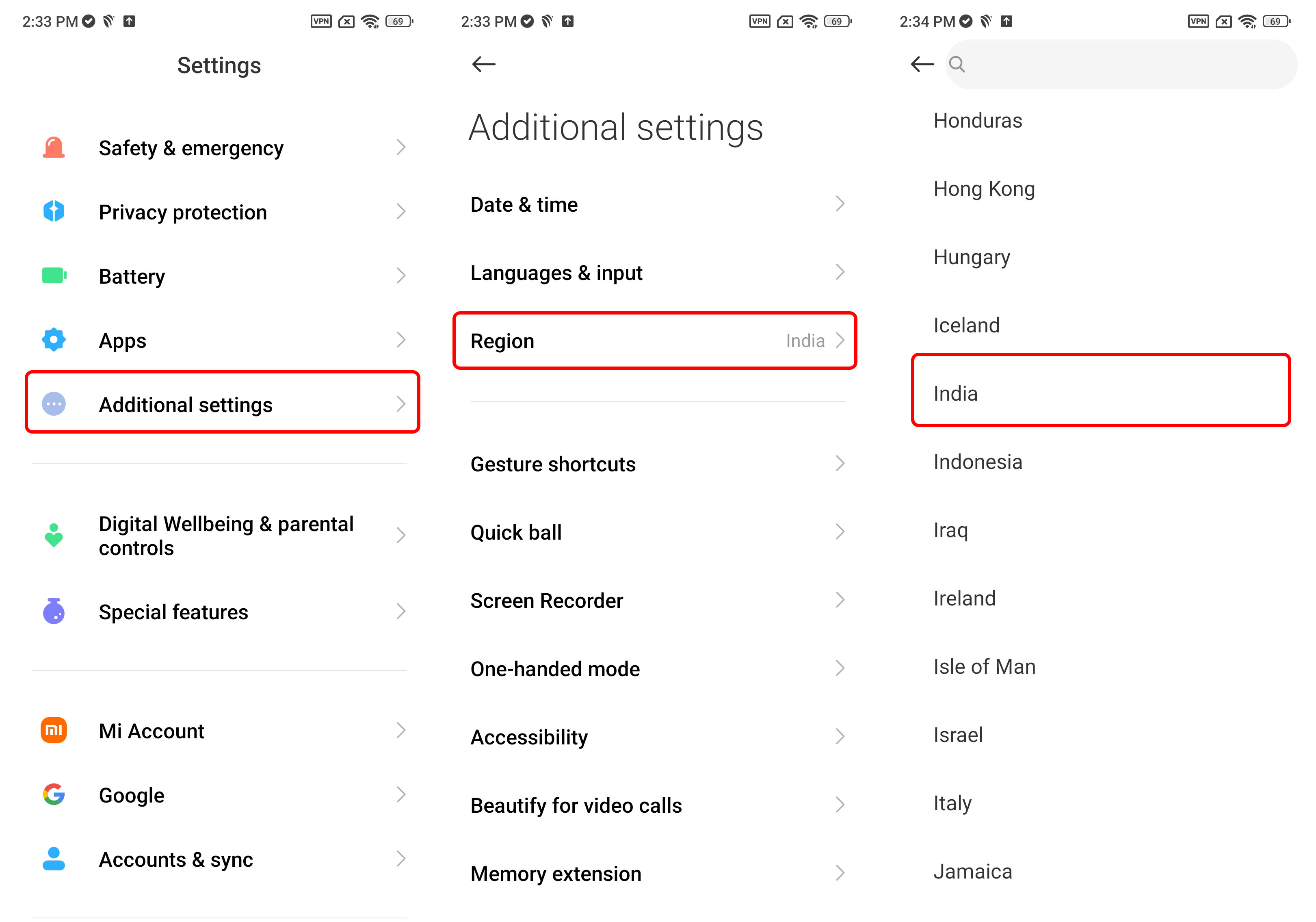
- پس از تغییر منطقه، برنامهی Themes را اجرا کنید و یک تم با آیکون مدنظرتان را با جستوجو یا گشتوگذار در دستهبندیهای مختلف پیدا کنید. روی گزینهی Free یا Premium بزنید تا دانلود تم آغاز شود. پس از اتمام دانلود، تمامی گزینهها بهجز Icons را خاموش کنید تا فقط نمادها تغییر پیدا کنند. درپایان، روی Apply ضربه بزنید.
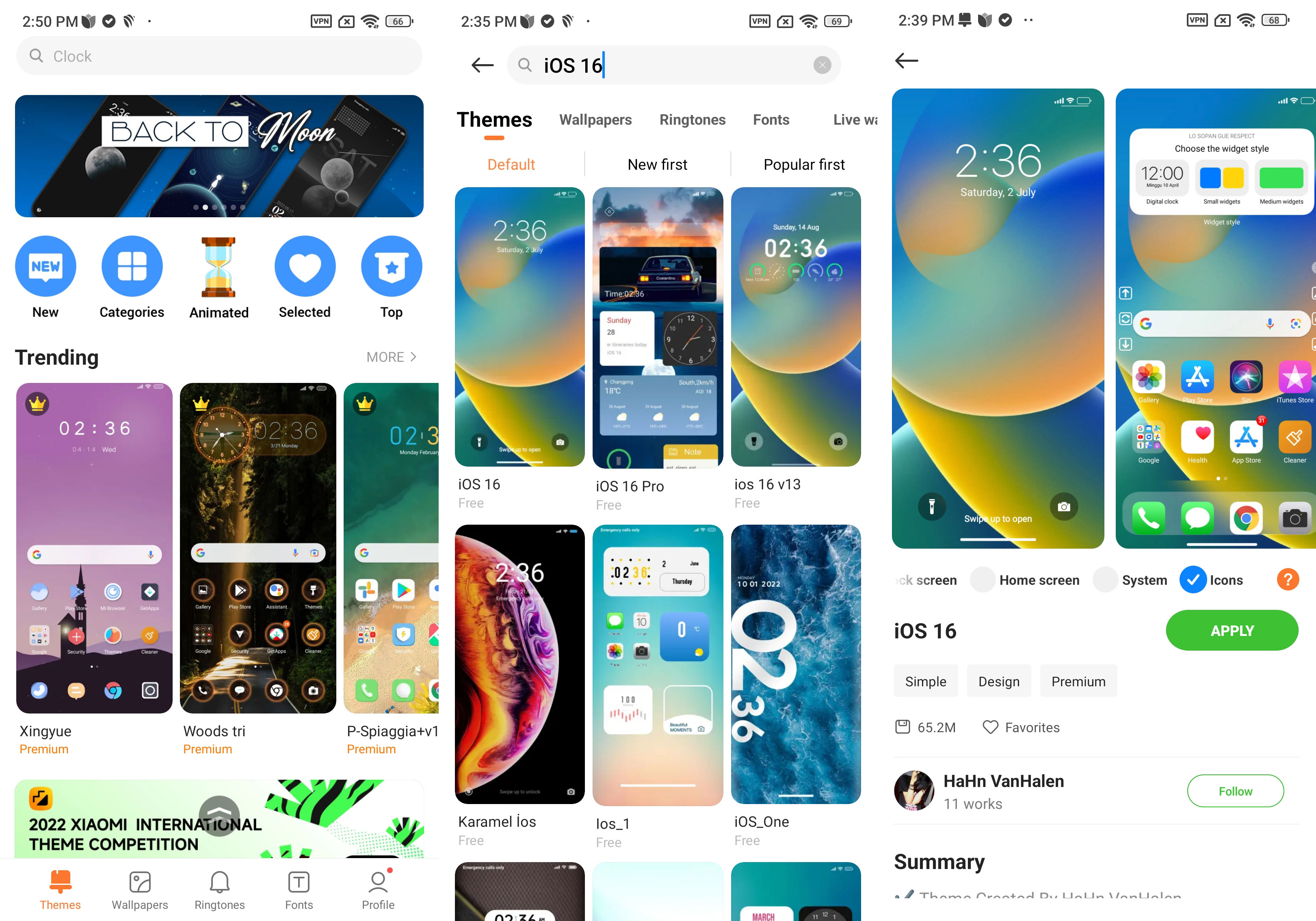
- برای بازگشت به طرح قبلی یا سایر طرحهای دانلودشده، از نوار پایین Profile را انتخاب و از بخش Icons یا Themes، تم یا آیکون فعلی را عوض کنید.
![]()
۲. تغییر آیکون با استفاده از آیکونپکها و لانچر شخص ثالث
تا پیش از نسخهی ۱۲.۵ رابط کاربری MIUI، امکان ساخت تمهای سفارشی با استفاده از برنامههای مختلف و امکان نصب آن خارج از برنامهی Themes وجود داشت؛ هرچند تم گوشی پس از مدتی به حالت پیشفرض برمیگشت؛ بنابراین، روش چندان کارآمدی محسوب نمیشد. درهرصورت، بهنظر میرسد دیگر امکان نصب فونت و تم سفارشی از نسخهی ۱۲.۵ بهبعد وجود ندارد؛ پس راه باقیمانده استفاده از لانچرهای شخص ثالث است که امکان تغییر آیکونپک را فراهم میکنند.
لانچرهای شخص ثالث بسیاری وجود دارد که امکان تغییر آیکونهای اپلیکیشنها با استفاده از آیکونپک را ارائه میدهند، تنها کافی است یکی از آنها را نصب و بهعنوان لانچر پیشفرض گوشی خود تعیین کنید. آیکونپک مدنظر را از گوگل پلی نصب و از قسمت تنظیمات لانچر، آن را اِعمال کنید.
![]()
ضمناً گوشیهای قدیمیتر سری پوکو شیائومی که نسخهی 2.7 پوکو لانچر را اجرا میکنند، بهصورت پیشفرض از قابلیت Icon Pack نیز پشتیبانی میکنند. ناگفته نماند در گوشیهای جدیدتر دارای نسخهی ۴ پوکو لانچر پشتیبانی از Icon Pack حذف شده است و کاربران باید از قسمت Themes برای تغییر آیکونها استفاده کنند.
